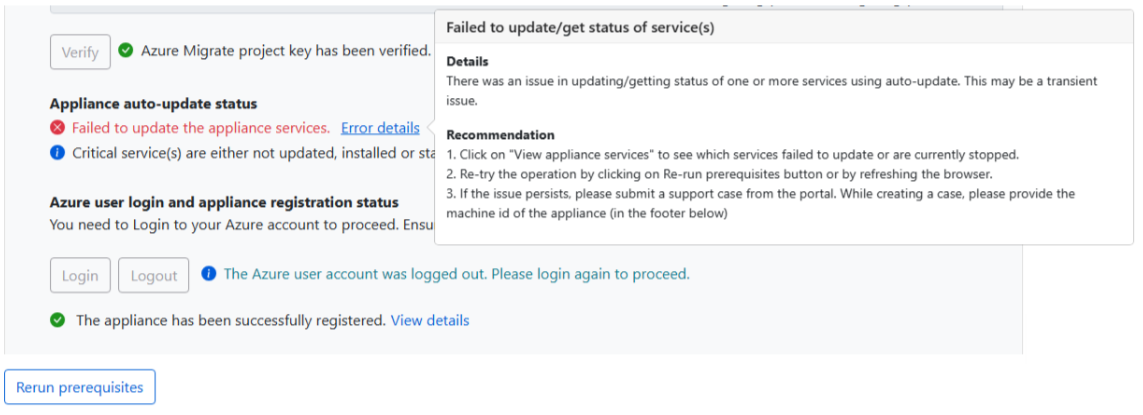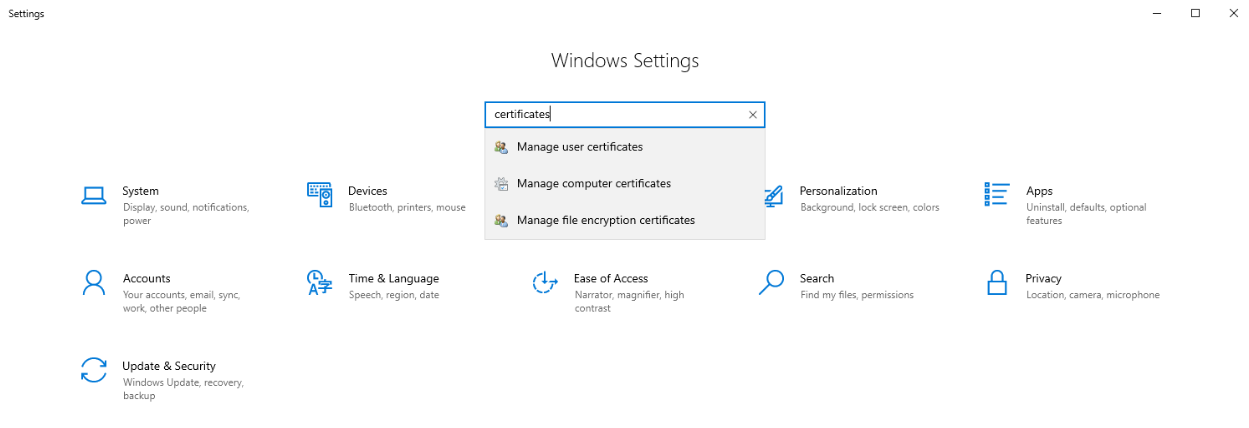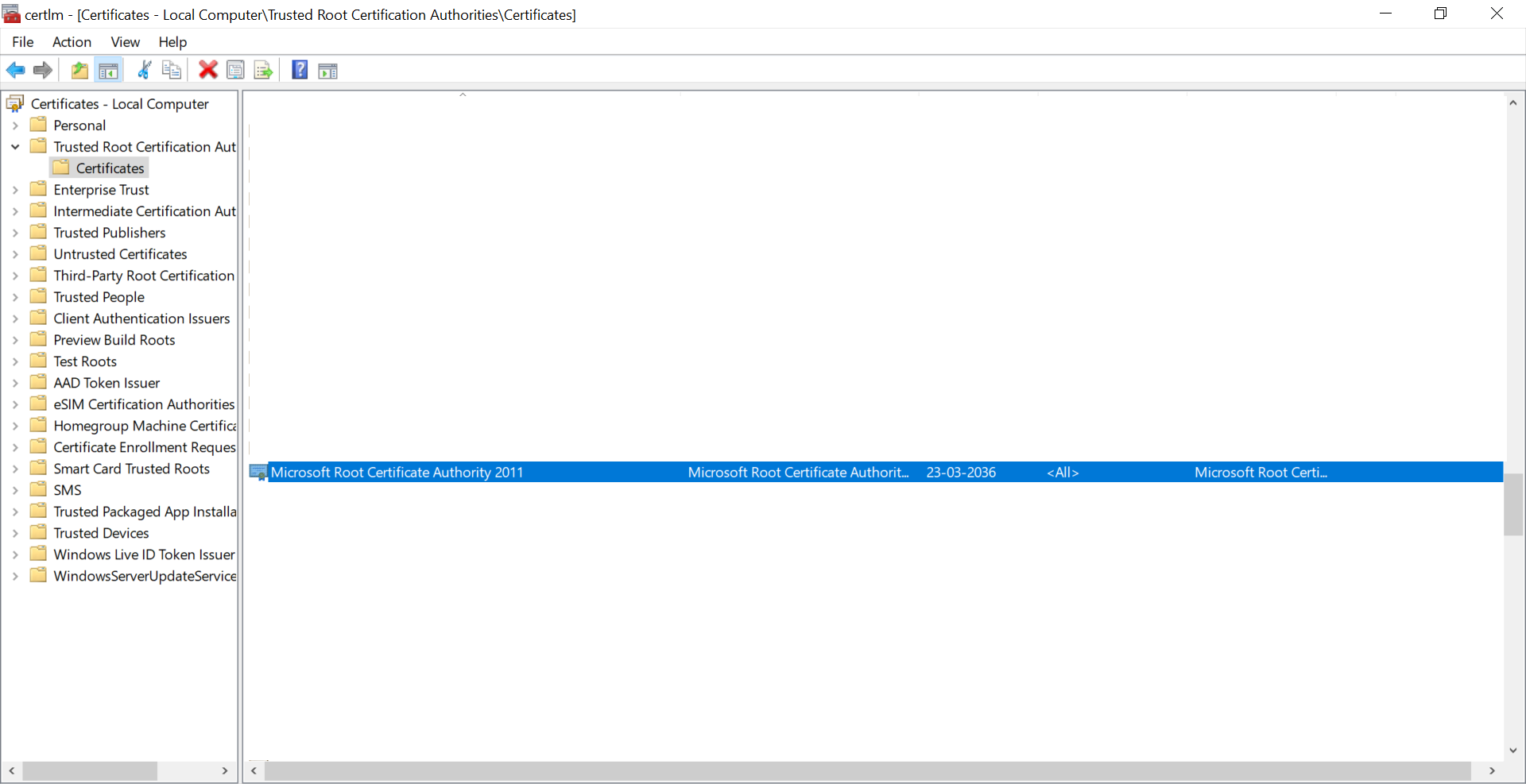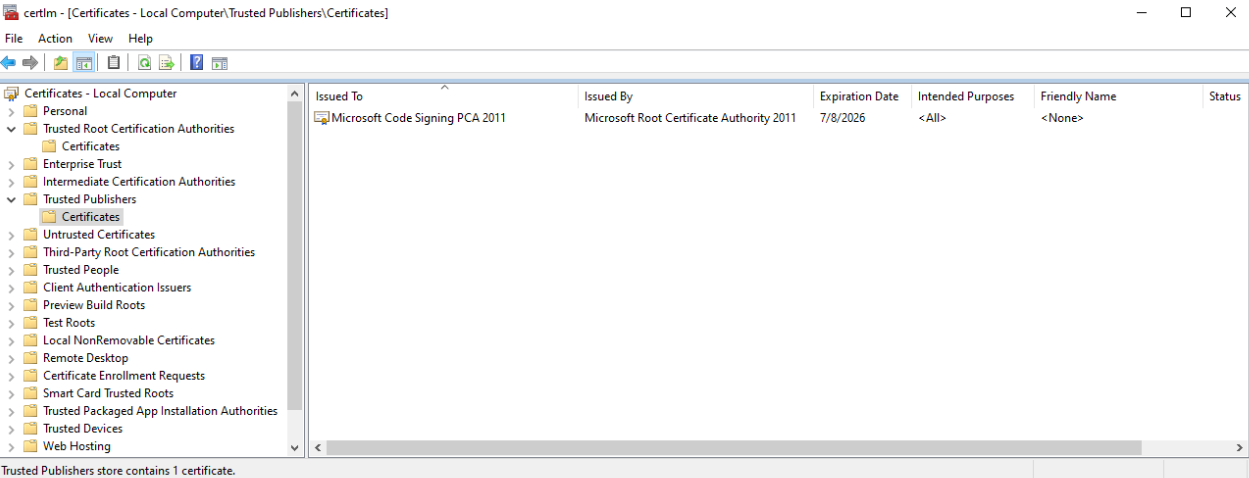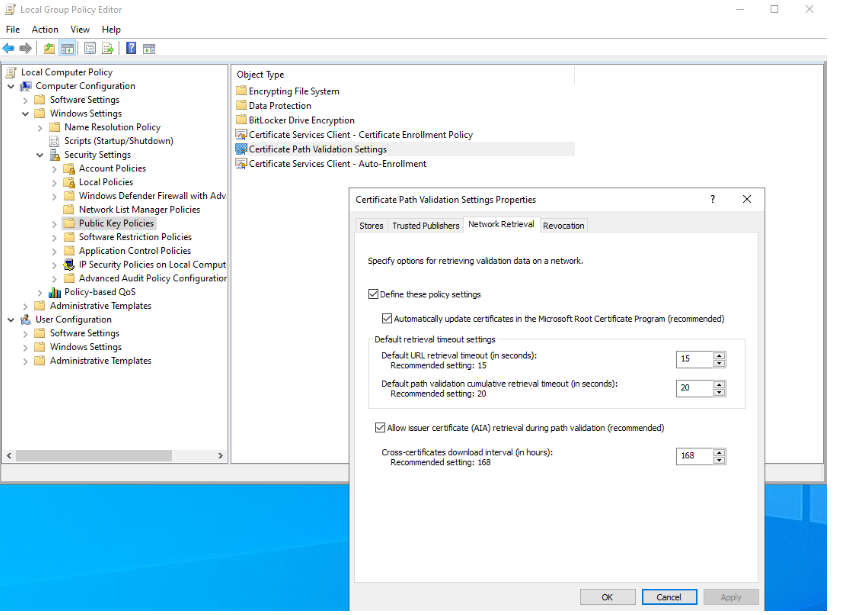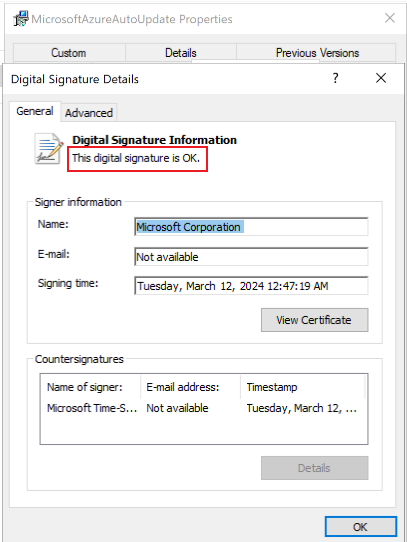Azure Geçişi aleti: Sık sorulan sorular
Bu makalede Azure Geçişi aleti hakkında sık sorulan sorular yanıtlanmaktadır. Başka sorularınız varsa şu kaynakları denetleyin:
- Azure Geçişi hakkında genel sorular
- Bulma, değerlendirme ve bağımlılık görselleştirme hakkındaki sorular
- Geçiş ve modernleştirme hakkındaki sorular
- Azure Geçişi forumunda soruların yanıtlarını alma
Azure Geçişi aleti nedir?
Azure Geçişi aleti, Azure Geçişi: Bulma ve değerlendirme aracının şirket içi veya herhangi bir buluttan fiziksel veya sanal sunucuları bulmak ve değerlendirmek için kullandığı basit bir alettir. Geçiş ve modernleştirme aracı, VMware ortamında çalışan şirket içi sunucuların aracısız geçişi için aleti de kullanır.
Azure Geçişi aleti hakkında daha fazla bilgi aşağıdadır:
- Alet şirket içinde fiziksel sunucu veya sanallaştırılmış sunucu olarak dağıtılır.
- Alet şirket içi sunucuları bulur ve azure geçişi için sürekli olarak sunucu meta verileri ve performans verileri gönderir.
- Alet bulma aracısızdır. Bulunan sunucularda hiçbir şey yüklü değil.
Alet hakkında daha fazla bilgi edinin.
Aleti nasıl dağıtabilirim?
Alet birkaç yöntem kullanılarak dağıtılabilir:
- Alet, VMware veya Hyper-V ortamında çalışan sunucular için bir şablon kullanılarak dağıtılabilir (VMware için OVA şablonu veya Hyper-V için VHD).
- Şablon kullanmak istemiyorsanız, aleti bir PowerShell yükleyici betiği kullanarak VMware veya Hyper-V ortamı için dağıtabilirsiniz.
- Azure Kamu'de aleti bir PowerShell yükleyici betiği kullanarak dağıtmanız gerekir. Burada dağıtım adımlarına bakın.
- Şirket içi veya diğer bulutlardaki fiziksel veya sanallaştırılmış sunucular için aleti her zaman bir PowerShell yükleyici betiği kullanarak dağıtırsınız. Burada dağıtım adımlarına bakın.
Alet Azure'a nasıl bağlanır?
Alet, genel veya özel ağları veya Azure ExpressRoute'u kullanarak Azure'a bağlanabilir.
- Aletin bu Azure URL'lerine bağlanaabildiğinden emin olun.
- ExpressRoute'u Microsoft eşlemesiyle kullanabilirsiniz. Genel eşleme kullanım dışıdır ve yeni ExpressRoute bağlantı hatlarında kullanılamaz.
Alet analizi performansı etkiler mi?
Azure Geçişi aleti, performans verilerini ölçmek için şirket içi sunucuları sürekli olarak profiller. Bu profil oluşturma, profili oluşturulan sunucular üzerinde neredeyse hiç performans etkisine sahip değildir.
Aleti sağlamlaştırabilir miyim?
Aleti oluşturmak için indirilen şablonu kullandığınızda, şablona bileşenler (örneğin virüsten koruma) ekleyebilirsiniz. Azure Güvenlik Duvarı aracılığıyla doğru URL'lere erişim izni sağladığınızdan ve %ProgramData%\Microsoft Azure klasörünün virüsten koruma taramasının dışında tutulduğundan emin olun.
Hangi ağ bağlantısı gerekiyor?
Aletin Azure URL'lerine erişmesi gerekir. URL listesini gözden geçirin .
Alet hangi verileri toplar?
Azure Geçişi aletinin sunucularda topladığı veriler hakkında bilgi için aşağıdaki makalelere bakın:
- VMware ortamındaki sunucular: Toplanan verileri gözden geçirin .
- Hyper-V ortamındaki sunucular: Toplanan verileri gözden geçirin .
- Fiziksel veya sanal sunucular: Toplanan verileri gözden geçirin .
Veriler nasıl depolanır?
Azure Geçişi aleti tarafından toplanan veriler, projeyi oluşturduğunuz Azure konumunda depolanır.
Verilerin nasıl depolandığı hakkında daha fazla bilgi aşağıdadır:
- Toplanan veriler bir Microsoft aboneliğinde Azure Cosmos DB'de güvenli bir şekilde depolanır. Projeyi sildiğinizde veriler silinir. Depolama, Azure Geçişi tarafından işlenir. Toplanan veriler için özel olarak bir depolama hesabı seçemezsiniz.
- Bağımlılık görselleştirmesi kullanıyorsanız, toplanan veriler Azure aboneliğinizde oluşturulan bir Azure Log Analytics çalışma alanında depolanır. Aboneliğinizdeki Log Analytics çalışma alanını sildiğinizde veriler silinir.
Sürekli profil oluşturma sırasında ne kadar veri karşıya yüklenir?
Azure Geçişi'ne gönderilen veri hacmi birden çok parametreye bağlıdır. Örneğin, 10 sunucusu (her biri bir disk ve bir NIC'ye sahip) olan bir proje günde yaklaşık 50 MB veri gönderir. Bu değer yaklaşıktır; gerçek değer, diskler ve NIC'ler için veri noktası sayısına bağlı olarak değişir. Sunucu, disk veya NIC sayısı artarsa, gönderilen verilerdeki artış doğrusal değildir.
Bekleyen ve aktarımdaki veriler şifreleniyor mu?
Evet, her ikisi için de:
- Meta veriler, HTTPS aracılığıyla İnternet üzerinden Azure Geçişi hizmetine güvenli bir şekilde gönderilir.
- Meta veriler bir Azure Cosmos DB veritabanında ve Bir Microsoft aboneliğindeki Azure Blob depolama alanında depolanır. Meta veriler bekleyen depolama için şifrelenir.
- Bağımlılık analizi verileri aktarım sırasında da şifrelenir (güvenli HTTPS ile). Aboneliğinizdeki bir Log Analytics çalışma alanında depolanır. Veriler, bağımlılık analizi için bekleme sırasında şifrelenir.
Alet vCenter Server'a nasıl bağlanır?
Bu adımlarda aletin VMware vCenter Server'a nasıl bağlandığı açıklanmaktadır:
- Alet, aleti ayarlarken sağladığınız kimlik bilgilerini kullanarak vCenter Server'a (bağlantı noktası 443) bağlanır.
- Alet vCenter Server tarafından yönetilen sunucularla ilgili meta verileri toplamak üzere vCenter Server'ı sorgulamak için VMware PowerCLI kullanır.
- Alet, sunucular (çekirdekler, bellek, diskler, NIC'ler) ve her sunucunun geçen ayki performans geçmişi hakkında yapılandırma verilerini toplar.
- Toplanan meta veriler değerlendirme için Azure Geçişi: Bulma ve değerlendirme aracına (HTTPS üzerinden İnternet üzerinden) gönderilir.
Azure Geçişi aleti birden çok vCenter Sunucusuna bağlanabilir mi?
Evet. Alet yapılandırma yöneticisinin sürümü 6.1.265.1 veya üzeriyse, en fazla 10 vCenter Sunucusuna bağlanabilir ve tek bir Azure Geçişi aletini kullanarak birden çok vCenter Sunucusu arasında çalışan sunucuları bulma, değerlendirme ve geçiş gerçekleştirebilirsiniz. Daha fazla bilgi edinin.
Bir projenin birden çok aleti olabilir mi?
Bir projede kayıtlı birden çok gereç olabilir. Ancak, bir alet yalnızca bir projeye kaydedilebilir.
Projeye kayıtlı Azure Geçişi gereçlerini Nasıl yaparım? bulabilirsiniz?
- Azure portalından Azure Geçişi giriş sayfasına gidin ve sol menüden Sunucular, veritabanları ve web uygulamaları'nı seçin.
- Projenizi seçmek için sağ üst köşedeki Değiştir'i seçin.
- Azure Geçişi projesinde Azure Geçişi: Bulma ve değerlendirme bölümünden Genel Bakış'ı seçin.
- Projeye kayıtlı gereçleri ve aletteki aracıların bağlantı durumunu görmek için Genel Bakış'ta sol menüden Gereçler'i seçin.
Projeye kaydoldumktan sonra Azure Geçişi aletinden Azure kullanıcı hesabını değiştirebilir miyim?
Aleti belirli bir kullanıcı hesabını kullanarak Projeyi geçir'e kaydettiyseniz değiştirilemez. PowerShell betiği aracılığıyla başka bir kullanıcı hesabı kullanarak aleti yeni projeye yeniden kaydetmeyi deneyebilirsiniz, ancak eski projedeki tüm işlemleri bozar.
Azure Geçişi aleti/Çoğaltma aleti aynı vCenter'a bağlanabilir mi?
Evet. Hem Azure Geçişi aletini (değerlendirme ve aracısız VMware geçişi için kullanılır) hem de çoğaltma aletini (VMware'de çalışan sunucuların aracı tabanlı geçişi için kullanılır) aynı vCenter sunucusuna ekleyebilirsiniz. Ancak her iki aleti de aynı sunucuda ayarlamadığınızdan ve şu anda desteklenmediğinden emin olun.
Bir aletle kaç sunucu buebilirim?
VMware ortamında en fazla 10.000 sunucu, Hyper-V ortamında 5.000'e kadar sunucu ve tek bir aletle 1000'e kadar fiziksel sunucu bulabilirsiniz. Şirket içi ortamınızda daha fazla sunucunuz varsa Hyper-V değerlendirmesini ölçeklendirme, VMware değerlendirmesini ölçeklendirme ve fiziksel sunucu değerlendirmesini ölçeklendirme hakkında bilgi edinin.
Bir gereci silebilir miyim?
Şu anda projeden alet silme işlemi desteklenmemektedir.
Aleti silmenin tek yolu, aletle ilişkili projeyi içeren kaynak grubunu silmektir.
Ancak kaynak grubu silindiğinde diğer kayıtlı gereçler, bulunan envanter, değerlendirmeler ve kaynak grubundaki projeyle ilişkili diğer tüm Azure bileşenleri de silinir.
Aleti farklı bir abonelik veya projeyle kullanabilir miyim?
Aleti farklı bir abonelik veya projeyle kullanmak için, alette belirli bir senaryo (VMware/Hyper-V/Physical) için PowerShell yükleyici betiğini çalıştırarak mevcut aleti yeniden yapılandırmanız gerekir. Betik, yeni bir alet dağıtmak için mevcut alet bileşenlerini ve ayarlarını temizler. Yeni dağıtılan alet yapılandırma yöneticisini kullanmaya başlamadan önce tarayıcı önbelleğini temizlediğinizden emin olun.
Ayrıca, var olan bir proje anahtarını yeniden yapılandırılmış bir alette yeniden kullanamazsınız. Alet kaydını tamamlamak için istenen abonelikten/projeden yeni bir anahtar oluşturduğunuzdan emin olun.
Aleti Azure VM'de ayarlayabilir miyim?
Hayır Şu anda bu seçenek desteklenmiyor.
ESXi ana bilgisayarında bulabilir miyim?
Hayır VMware ortamındaki sunucuları bulmak için vCenter Server'a sahip olmanız gerekir.
Aleti Nasıl yaparım? güncelleştirin?
Varsayılan olarak alet ve yüklü aracıları otomatik olarak güncelleştirilir. Alet her 24 saatte bir güncelleştirmeleri denetler. Başarısız olan güncelleştirmeler yeniden deneniyor.
Yalnızca alet ve alet aracıları bu otomatik güncelleştirmeler tarafından güncelleştirilir. İşletim sistemi Azure Geçişi otomatik güncelleştirmeleri tarafından güncelleştirilmez. İşletim sistemini güncel tutmak için Windows Güncelleştirmeleri'ni kullanın.
Azure Geçişi aleti için otomatik güncelleştirme hatalarını giderme
Yakın zamanda MSI doğrulama işleminde bir değişiklik yapılmıştır ve bu da Aleti otomatik güncelleştirme işlemini geçirmeyi etkileyebilecektir. Otomatik güncelleştirme işlemi aşağıdaki hata iletisiyle başarısız olabilir:
Bu sorunu çözmek için, aletinizin MSI'lerin dijital imzalarını doğrulayabilmesini sağlamak için şu adımları izleyin:
Microsoft'un kök sertifika yetkilisi sertifikasının aletinizin sertifika depolarında bulunduğundan emin olun.
Ayarlar'a gidin ve 'sertifikalar' için arama yapın.
Bilgisayar Sertifikalarını Yönet'i seçin.
Sertifika yöneticisinde, aşağıdaki ekran görüntülerinde gösterildiği gibi Microsoft Kök Sertifika Yetkilisi 2011 ve Microsoft Kod İmzalama PCA 2011 girdisini görmeniz gerekir:
Bu iki sertifika yoksa, aşağıdaki kaynaklardan indirmeye devam edin:
bu sertifikaları alet makinesine yükleyin.
Makinenizde sertifika doğrulamayı engelleyebilecek grup ilkeleri olup olmadığını denetleyin:
Sertifika doğrulamayı engelleyen İnternet erişimi sorunları veya güvenlik duvarı ayarları olmadığından emin olun.
Azure Geçişi MSI Doğrulama Hazırlığını Doğrulama
- Aletinizin Azure Geçişi MSI'lerini doğrulamaya hazır olduğundan emin olmak için şu adımları izleyin:
Aracı durumunu kontrol edebilir miyim?
Evet. Portalda Azure Geçişi: Bulma ve değerlendirme aracının veya Geçiş ve modernleştirme aracının Aracı sistem durumu sayfasına gidin. Burada Azure ile alet üzerindeki bulma ve değerlendirme aracıları arasındaki bağlantı durumunu değerlendirilmesi sağlanır.
Alete birden çok sunucu kimlik bilgisi ekleyebilir miyim?
Evet, artık yazılım envanteri (yüklü uygulamaların bulunması), aracısız bağımlılık analizi ve SQL Server örneklerinin ve veritabanlarının bulunması için birden çok sunucu kimlik bilgilerini destekliyoruz. Alet yapılandırma yöneticisinde kimlik bilgilerini sağlama hakkında daha fazla bilgi edinin.
Alete ne tür sunucu kimlik bilgileri ekleyebilirim?
Alet yapılandırma yöneticisinde etki alanı/ Windows(etki alanı dışı)/ Linux(etki alanı olmayan)/ SQL Server kimlik doğrulaması kimlik bilgileri sağlayabilirsiniz. Kimlik bilgilerini sağlama ve bunları nasıl işlediğimiz hakkında daha fazla bilgi edinin.
SQL bulma için Azure Geçişi tarafından hangi tür SQL Server bağlantı özellikleri desteklenir?
Azure Geçişi, Azure Geçişi aleti ile kaynak SQL Server örnekleri arasındaki iletişimi şifreler (Bağlantıyı şifrele özelliği TRUE olarak ayarlanır). Bu bağlantılar TrustServerCertificate (TRUE olarak ayarlanır) ile şifrelenir; aktarım katmanı, kanalı şifrelemek ve güveni doğrulamak için sertifika zincirini atlamak için SSL kullanır. Alet sunucusu sertifikanın kök yetkilisine güvenecek şekilde ayarlanmalıdır.
Başlatıldığında sunucuda hiçbir sertifika sağlanmamışsa, SQL Server oturum açma paketlerini şifrelemek için kullanılan otomatik olarak imzalanan bir sertifika oluşturur. Daha fazla bilgi edinin.
Süresi dolmakta olan Azure Geçişi Aleti AD uygulama sertifikasının geçerliliğini genişletmek Nasıl yaparım??
Yeni oluşturulan Bir Geçiş aleti için, ilişkili AD APP (Entra Uygulaması) için varsayılan süre sonu bir yıl olacaktır. Azure AD uygulamasının geçerliliğini genişletmek için şu adımları izleyin:
Alet VM'sinde yükseltilmiş bir ayrıcalıklı PowerShell Komut İstemi açın.
Config Manager yükleme klasörüne gidin:
cd C:\’Program Files’\’Microsoft Azure Appliance Configuration Manager’\Scripts\PowerShell\AzureMigrateCertificateRotationMicrosoft Entra ID uygulama sertifikasını döndürmek ve geçerliliğini 6 ay daha uzatmak için aşağıdaki betiği yürütün:
PS C:\Program Files\Microsoft Azure Appliance Configuration Manager\Scripts\PowerShell\AzureMigrateCertificateRotation>.\AzureMigrateRotateCertificate.ps1Geçerliliği daha da genişletmek istiyorsanız, betiğin parametresi olarak numberOfMonths girin. Örneğin, 12 ay uzatmak için:
PS C:\Program Files\Microsoft Azure Appliance Configuration Manager\Scripts\PowerShell\AzureMigrateCertificateRotation>.\AzureMigrateRotateCertificate.ps1 12C:\’Program Files’\’Microsoft Azure Appliance Configuration Manager’\Scripts\PowerShell\AzureMigrateCertificateRotation
Sonraki adımlar
Azure Geçişi'ne genel bakış'a bakın.
Geri Bildirim
Çok yakında: 2024 boyunca, içerik için geri bildirim mekanizması olarak GitHub Sorunları’nı kullanımdan kaldıracak ve yeni bir geri bildirim sistemiyle değiştireceğiz. Daha fazla bilgi için bkz. https://aka.ms/ContentUserFeedback.
Gönderin ve geri bildirimi görüntüleyin